Les problèmes de crash d'Adobe Acrobat peuvent généralement être résolus en plusieurs étapes sans réinstaller ou remplacer le logiciel. 1. Mettez à jour Adobe Acrobat and System pour vous assurer que le logiciel et le système d'exploitation sont les dernières versions et redémarrer l'appareil si nécessaire. 2. Désactivez le plug-in. Essayez de démarrer Acrobat en mode s?r pour dépanner les conflits de plug-in tiers. Désactivez la source de dépannage une par une. 3. Réparer ou réinstaller le logiciel via l'application Creative Cloud et essayer de la réparer. S'il n'est pas valide, sauvegarde les paramètres et désinstaller et réinstaller la dernière version. 4. Vérifiez les problèmes de fichiers PDF. Testez d'autres fichiers ou utilisez d'autres appareils et lecteurs PDF pour confirmer si le fichier spécifique est endommagé et a provoqué un crash. Si nécessaire, réexportez le fichier. Les opérations étape par étape en séquence résolvent généralement la plupart des problèmes de crash.

Adobe Acrobat Crashing peut être frustrant, surtout lorsque vous êtes en révision ou en modifiant un PDF. La bonne nouvelle est que la plupart des problèmes provoquant des accidents sont résolus sans avoir à réinstaller ou à changer complètement le logiciel.
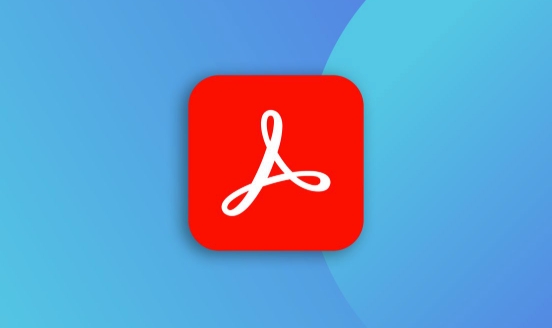
1. Mettre à jour Adobe Acrobat et votre système
Le logiciel obsolète est l'une des principales raisons des accidents. Adobe publie régulièrement des mises à jour qui corrigent les bogues et améliorent la compatibilité.

- Vérifiez les mises à jour dans Acrobat:
Aller pour aider> vérifier les mises à jour - Assurez-vous que votre système d'exploitation est également à jour - Windows et MacOS déploient des mises à jour qui peuvent affecter la fa?on dont les applications comme Acrobat s'exécutent.
Parfois, même si Acrobat dit qu'il est mis à jour, il peut y avoir des correctifs de niveau système en attente. Le redémarrage après une mise à jour aide souvent à éliminer les problèmes persistants.
2. Désactiver les plug-ins ou les modules complémentaires
Trop de plug-ins fonctionnant en arrière-plan peuvent surcharger Acrobat et le faire s'écraser de fa?on inattendue.

Essayez de lancer Acrobat en mode s?r (qui désactive tous les plug-ins tiers):
- Sur Windows: Tenez Ctrl tout en ouvrant Acrobat
- Sur Mac: maintenez le quart de travail lors de l'ouverture
Si Acrobat fonctionne bien en mode sans échec, le problème est probablement avec l'un des plug-ins. Vous pouvez accéder à l'édition> Préférences> Security (Enhanced) et désactiver les plug-ins un par un pour trouver le coupable.
Certains utilisateurs ont signalé des problèmes avec les plug-ins liés à:
- Intégration de Microsoft Office
- Outils PDF tiers ou compléments annotations
3. Réparer ou réinstaller Adobe Acrobat
Si la mise à jour et la désactivation des plug-ins n'aident pas, il pourrait y avoir un problème avec l'installation elle-même.
Vous pouvez essayer de réparer Acrobat à l'aide de l'application Creative Cloud Desktop:
- Ouvrez l' application Creative Cloud
- Accédez à l' onglet Applications
- Trouvez Acrobat et cliquez sur les trois points> Réparer
Si la réparation ne fonctionne pas, désinstaller et réinstaller la dernière version du site Web d'Adobe. Assurez-vous de sauvegarder tous les paramètres ou préférences personnalisés avant de le faire.
4. Vérifiez les problèmes de fichiers PDF
Parfois, le problème n'est pas du tout avec Acrobat - ce pourrait être le fichier PDF spécifique que vous essayez d'ouvrir.
Essayez ces étapes:
- Ouvrez un autre PDF pour voir si le problème persiste
- Si un seul fichier s'écrase, essayez de l'ouvrir sur un autre appareil ou de le partager avec quelqu'un d'autre pour tester
- Utilisez des outils en ligne ou d'autres lecteurs PDF (comme Foxit ou Aper?u sur Mac) pour vérifier si le fichier est corrompu
Si le fichier a été créé à partir d'un autre programme (comme Word ou PowerPoint), le réexporter en tant que PDF pourrait corriger les erreurs internes qui provoquent un acrobate.
Ce sont les correctifs les plus courants qui ont tendance à fonctionner pour la plupart des gens. Ce n'est généralement pas une grande chose, mais une combinaison de petits problèmes s'accumulant. Commencez par l'étape la plus simple - la mise à jour - et allez à partir de là.
Fondamentalement, c'est tout.
Ce qui précède est le contenu détaillé de. pour plus d'informations, suivez d'autres articles connexes sur le site Web de PHP en chinois!

Outils d'IA chauds

Undress AI Tool
Images de déshabillage gratuites

Undresser.AI Undress
Application basée sur l'IA pour créer des photos de nu réalistes

AI Clothes Remover
Outil d'IA en ligne pour supprimer les vêtements des photos.

Clothoff.io
Dissolvant de vêtements AI

Video Face Swap
échangez les visages dans n'importe quelle vidéo sans effort grace à notre outil d'échange de visage AI entièrement gratuit?!

Article chaud

Outils chauds

Bloc-notes++7.3.1
éditeur de code facile à utiliser et gratuit

SublimeText3 version chinoise
Version chinoise, très simple à utiliser

Envoyer Studio 13.0.1
Puissant environnement de développement intégré PHP

Dreamweaver CS6
Outils de développement Web visuel

SublimeText3 version Mac
Logiciel d'édition de code au niveau de Dieu (SublimeText3)
 Comment créer un pinceau personnalisé dans Photoshop
Jul 08, 2025 am 01:01 AM
Comment créer un pinceau personnalisé dans Photoshop
Jul 08, 2025 am 01:01 AM
Les étapes pour créer un pinceau personnalisé dans Photoshop sont les suivantes: 1. Sélectionnez un motif avec des bords clairs et adaptés aux pinceaux, tels que des textures ou des pièces photo peintes à la main, et ajustez-la à la taille appropriée; 2. Utilisez ?l'outil de baguette magique? ou ?outil de sélection rapide? pour supprimer l'arrière-plan pour vous assurer que le motif est dans une sélection indépendante; 3. Créez un pinceau de base à travers "Modifier> Définir les préréglages de pinceau"; 4. Ajustez les paramètres tels que "Dynamic de forme", "dispersion", "texte" et "transfert" dans le panneau "Brush" pour rendre les coups plus naturels; 5. Enfin, cliquez sur "Enregistrer sous le pinceau" pour enregistrer en tant que fichier .abr pour plus de commodité d'utilisation et de partage ultérieurs.
 Comment récupérer un fichier AutoCAD corrompu?
Jul 09, 2025 am 01:16 AM
Comment récupérer un fichier AutoCAD corrompu?
Jul 09, 2025 am 01:16 AM
Lorsque le fichier AutoCAD est corrompu, vous pouvez prendre les étapes suivantes pour essayer de restaurer: 1. Vérifiez la sauvegarde automatique du fichier, vérifiez s'il existe un fichier .bak ou .sv $ dans le dossier où le fichier .dwg d'origine est situé et renommer le fichier .bak à .dwg pour l'ouvrir; 2. Utilisez la commande Recover pour essayer de réparer le fichier, et en cas d'échec, utilisez la commande -Open pour ouvrir le fichier pour une récupération partielle; 3. Utilisez des outils tiers tels que DatanumendWgrepair, RecovertToolBoxfordwg, etc. pour faire face à des fichiers gravement endommagés. Pour éviter les dommages futurs, vous devez économiser régulièrement et utiliser "Enregistrer sous"
 Comment résoudre les problèmes de connexion à distance de bureau
Jul 08, 2025 am 01:03 AM
Comment résoudre les problèmes de connexion à distance de bureau
Jul 08, 2025 am 01:03 AM
Les problèmes de connexion à distance de bureau peuvent être vérifiés dans les étapes suivantes: 1. Vérifiez les paramètres du réseau et du pare-feu pour vous assurer que le port TCP3389 est ouvert; 2. Confirmez que la fonction de bureau distante est activée et prise en charge par les systèmes de versions non à domicile; 3. Vérifier les autorisations utilisateur et appartenir au groupe ou à l'administrateur "Remotedesktopusers"; 4. Gérer l'écran ou la retard noir, ajustez les options d'affichage ou redémarrez l'ordinateur distant. Vérifiez-les un par un dans l'ordre, et la plupart des problèmes peuvent être résolus.
 Comment obtenir Photoshop gratuitement
Jul 12, 2025 am 12:34 AM
Comment obtenir Photoshop gratuitement
Jul 12, 2025 am 12:34 AM
Adobe Photoshop n'a pas de version gratuite permanente, mais peut être légalement utilisée de la manière suivante: 1. Le site officiel offre un essai gratuit de 7 jours, des fonctions complètes mais un renouveau automatique est requis; 2. Utilisez une version simplifiée basée sur le navigateur (Beta), qui prend en charge les fonctions d'édition de base; 3. Les élèves ou les enseignants peuvent obtenir une version complète dans le plan d'éducation scolaire; 4. Considérons des logiciels alternatifs tels que GIMP, Photopea, Krita ou Canva Pixlr pour répondre aux besoins quotidiens. Les méthodes ci-dessus peuvent répondre aux besoins des différents utilisateurs et assurer une utilisation légale et conforme.
 Tutoriel de modélisation AutoCAD 3D
Jul 10, 2025 pm 12:20 PM
Tutoriel de modélisation AutoCAD 3D
Jul 10, 2025 pm 12:20 PM
Les amis qui commencent à peine à s'impliquer dans la modélisation AutoCAD3D peuvent commencer par les étapes suivantes: 1. Commencez à pratiquer à partir de la géométrie de base (comme les cubes, les cylindres, les sphères), utilisez la bo?te, le cylindre, la sphère et d'autres commandes pour créer des modèles simples et les combiner en structures complexes; 2. Master Boolean Operations (Union Merge, Soustraire Cutting, intersection Intersection) Pour créer des modèles solides avec des trous ou des structures combinées; 3. Faites attention aux paramètres du système de vue et de coordonnées (UCS), changez l'angle de vue pour comprendre la structure et assurez la direction de fonctionnement correcte en ajustant les UC; 4. Après avoir terminé la modélisation, il peut être exporté vers le format STL, Step ou IgE pour une impression ou un partage facile, et utiliser sectionplane
 Comment déformer une image dans Photoshop
Jul 10, 2025 am 11:49 AM
Comment déformer une image dans Photoshop
Jul 10, 2025 am 11:49 AM
La clé pour déformer les images dans Photoshop est de ma?triser trois méthodes communes. Tout d'abord, utilisez la fonction "Warp" pour ajuster librement la forme de l'image. Appuyez sur CTRL T pour appeler la zone de transformation et sélectionner "déformation", et plier et s'étirer en faisant glisser les points sur l'image; Deuxièmement, utilisez la fonction "Liquéfaction" pour effectuer une déformation locale, sélectionnez la couche et entrez la fenêtre "Liquéfaction" et utilisez "l'outil de déformation avant" pour brosser la zone cible, qui convient aux détails de la minceur ou du réglage du visage; Troisièmement, utilisez "Twist" ou "Force Performance Deformation" pour faire en sorte que l'image fasse l'angle spatial, et sélectionnez le mode correspondant après avoir appelé la bo?te de transformation et faites glisser l'écran de correspondance du coin. Ces méthodes conviennent à différents scénarios et doivent être appliquées de manière flexible en fonction des besoins réels.
 Comment faire tourner la toile dans Photoshop
Jul 12, 2025 am 12:41 AM
Comment faire tourner la toile dans Photoshop
Jul 12, 2025 am 12:41 AM
La rotation de la toile dans Photoshop n'affecte pas le contenu de l'image, il peut être réalisé via le panneau de navigateur ou les touches de raccourci. 1. Utilisez le panneau Navigator: Après avoir ouvert le panneau, faites glisser la souris sur le bord de la zone d'aper?u pour faire pivoter le canevas en temps réel. 2. Utilisez les touches de raccourci: appuyez sur la touche R pour activer l'outil de vue de rotation, faites glisser la souris pour tourner; Shift R peut temporairement revenir à l'outil d'origine. 3. Réinitialisez l'angle: cliquez sur l'ic?ne "x" dans le coin supérieur droit ou double-cliquez sur le bouton gauche de la souris pour restaurer la direction par défaut. Faites attention à la distinction de la fonction "Image rotative" pour éviter une mauvaise opération.







